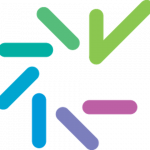
众人是Fippa.符合(即,它遵循省级政策),其数据在加拿大安全地存储。
我会用它来用什么?
您的教练可能会使用以下任何一项使用Crowdmark:
- 交出基于纸张的作业,测验或考试的扫描
- 完成完全在线分配,测验或考试
- 查看成绩和您的工作的书面反馈
What do I need to use Crowdmark?
支持的Web浏览器
Crowdmark在您的Web浏览器中运行,并使用Chrome,Edge,Firefox或Safari支持。
众人学生帐户
在您的教练在众人课程中讨论您之前,将为您创建一个人群账户。
尖端
- 您可以通过登录来访问Crowdmarkapp.crowdmark.com/sign-in/ubc.,一旦您收到并验证了众人帐户。选择使用画布登录的选项。
How do I use Crowdmark?
您将首先验证您的众人帐户并设置密码。然后,您可以参加您的课程活动您的教练在众多人群中分配。
单击下面的任何栏以查找使用众多指令和提示。
验证您的人群账户
在您的教练在众人课程中讨论您之前,将为您创建一个人群账户。在您尝试最初登录之前,请等待收到Crowdmark的电子邮件。一旦您验证了一个UBC课程的帐户,您不应该再次执行此操作。
- 当教师首先分发分配(用于完全在线工作)或返回分级测试(基于纸张的工作)时,您将收到一封来自Chrickmark的电子邮件。收到此电子邮件后,单击您查看的链接:
- 登录并转让对于新作业
- 登录并查看成绩用于分级测试
- 当您第一次访问Crowdmark时,您需要通过“声称”它来验证您的帐户。点击声明我的帐户。
- 另一封电子邮件将发送到与您的帐户关联的电子邮件地址。点击声明我的帐户在到达的新电子邮件中。
- 输入您的全名,设置密码,接受服务条款,然后单击声明我的帐户for a final time.
- 您将被带到原始电子邮件中链接的作业或测试。
尖端
- 如果您提前不小心创建了帐户,请勿在登录时立即看到任何课程,测试或作业。您还需要确保使用与讲师用于注册您的相同电子邮件地址的众多电子邮件地址(这通常是Canvas帐户中的主要电子邮件)。
- 您可以在画布中查看或更改您的主要电子邮件地址以与Crowdmark匹配,通过登录Canvas,单击“全局导航”中的“帐户”,然后单击“设置”。在“设置”页面上,使用右侧的列表添加新的电子邮件地址或更改哪些电子邮件是您的默认电子邮件。您可以在关于更改的新地址收到一封电子邮件;单击它包含的确认链接。
- 如果您无法看到您的课程,分配或测试并相信这是一个错误,您可以尝试故障排除遵循用于访问分配和成绩的人群指令。
手中与人群一起工作
无论您的讲师是否要求您掌握作业,测验或考试,众人将在课程页面上列出您的作品。
- 去app.crowdmark.com/sign-in/ubc., 选择用画布登录,并使用UBC CWL登录。
- 你可能需要点击授权提供众人访问您的画布帐户的权限。
- 点击课程访问您的作业然后单击任务你想完成。
- Read the instructions carefully, taking note especially if this assignment will be timed. For a timed assignment, when you are ready, click立即开始评估。
- 完成任务。您将在屏幕上回答任何多项选择或文本框问题,但您可以在纸纸上或在Word中的应用程序中回答其他类型的问题,除非您的教练另有指定。
- Each question that can't be answered on the screen will require a separate file upload, so please complete these file-based questions on a separate piece of paper or digital page, and label each answer with the question number.
- Crowdmark接受PDF文件(最多25MB)和JPG或PNG图像文件(高达12MB)。将任何基于文件的答案保存,扫描或将任何基于文件的答案中的一个。
- 对于每个基于文件的答案,单击虚线盒子上传区添加文件。
- 根据需要对任何文件上传进行调整:
- 要旋转PDF页面或图像,请单击放大镜图标在文件预览的顶部,然后单击旋转页面until you are satisfied, and click完毕。
- 要删除PDF页面或图像,请单击x图标在文件预览之上。
- 满意您的所有答案,点击提交评估页面。
- 提交完成上传后,向下滚动页面并查看您的提交以确保所有内容都已正确上传。
- 只要时间仍然是在截止日期之前或计时器耗尽之前,你可以点击编辑和重新提交要进行更改,请单击重新提交评估。
尖端
- 在递交之前,尽可能优化您的文件确保您的教师和教学助理可以正确地查看您的工作。众多提供准备上传图像的提示。
- 您可以重新提交工作,直到到期日期或计时器耗尽。一旦到期日已通过或计时器耗尽,您的提交将被锁定,以便您的教师和教学助理可以开始分级。
- Crowdmark will email you if and when your instructor chooses to use Crowdmark for returning grades,并且您可以使用电子邮件中的链接或按照下面的部分查看工作的说明访问您的成绩和反馈。
解决众人工作中的问题问题
如果您尝试提交赋值时出现问题,您通常会看到错误消息。你和你的教练都可以访问一个众多您所采取的所有操作的人群日志任务,所以你的教练会知道你有问题。但是,您可以尝试解决这些问题。
一般错误
一般错误通常是临时的,并且在干扰上传时发生。您可以尝试以下操作:
- 使用不同的互联网连接。
- 切换到电脑如果你提交的mobile device.
- 禁用浏览器中的扩展/加载项,将浏览器更新到最新版本,或尝试不同的浏览器。
- 减少您上传的文件的大小。
- 将文件重新保存到不同的兼容格式(PDF,JPG或PNG)。
- 如果这些步骤都不解决问题,请联系support@crowdmark.com.并包括错误消息,您正在尝试提交的文件以及您正在使用的浏览器和操作系统。
文件类型/文件大小不正确太大
Crowdmark接受PDF文件(最多25MB)和JPG或PNG图像(高达12MB)。保存,扫描或将答案拍摄到其中一个接受类型。如果您的文件太大,请为扫描仪或相机选择较低的质量。
PDF文本出现乱码
在上传到众人之后,有时PDF文件不像预期一样看,特别是如果它们包括像乳胶标记语言或图表中发现的特殊字符。改为JPG或PNG图像的PDF页面。此转换将使文本平整并确保维护格式。
页面丢失
将文件重新保存到不同的兼容格式(PDF,JPG或PNG)并再次尝试提交。
照片旋转是错误的
如果您从移动电话提交了图像,则可以错误地发送旋转数据。切换到计算机,然后尝试在那里旋转图像,然后将新图像上传到众多。
查看众人的评分工作
并非所有教师都会使用众多释放成绩;询问您是否不确定您的课程中的期望。
- 去app.crowdmark.com/sign-in/ubc., 选择用画布登录,并使用UBC CWL登录。
- 你可能需要点击授权提供众人访问您的画布帐户的权限。
- 点击课程访问您的测试和分配,然后单击任何内容测试或者任务状态为“分级”。
- 在“成绩”页面上,您将能够为每个问题查看您的总分和您的分数。也可以访问任何其他标记和书面反馈。
尖端
- Crowdmark will email you if and when your instructor chooses to use Crowdmark for returning grades,您可以使用电子邮件中的链接或以下说明访问您的成绩。
- You can download a copy of your marked test or assignment by using the print option在等级页面的顶部,并选择PDF格式作为输出而不是打印机。
我在哪里可以获得更多的人众人?
技术支援
如果您无法访问众多:
如果您使用众人有技术问题:
- 直接联系Crowdmark:
support@crowdmark.com.
与您的教师或教学助理也有问题,因为他们可以在帮助您解决问题方面提供实时帮助。
为了支持在线学习:
- 访问UBC继续学习网站
学到更多
- 有关更多方法,探索Crowdmark对学生的帮助文件。